我是【桃大喵学习记】,点击右上方“关注”,每天为你分享职场办公软件使用技巧干货!
对于很多初入职场的小伙伴来说,学会制作Excel表格是一个必备技能,在工作中很多时候都需要用到,今天就手把手教你制作一个简单的Excel表格,初入职场必备技能!
今天教大家制作的表格是就是如下图,一个技术部的工资表,看着是不是很简单,今天这个教程是针对初入职场的小白,如果你是大神请绕过。

手把手教你制作一个简单的Excel表格,初入职场必备技能!
1、首先我们新建一个Excel表格,输入以下数据,效果如下图
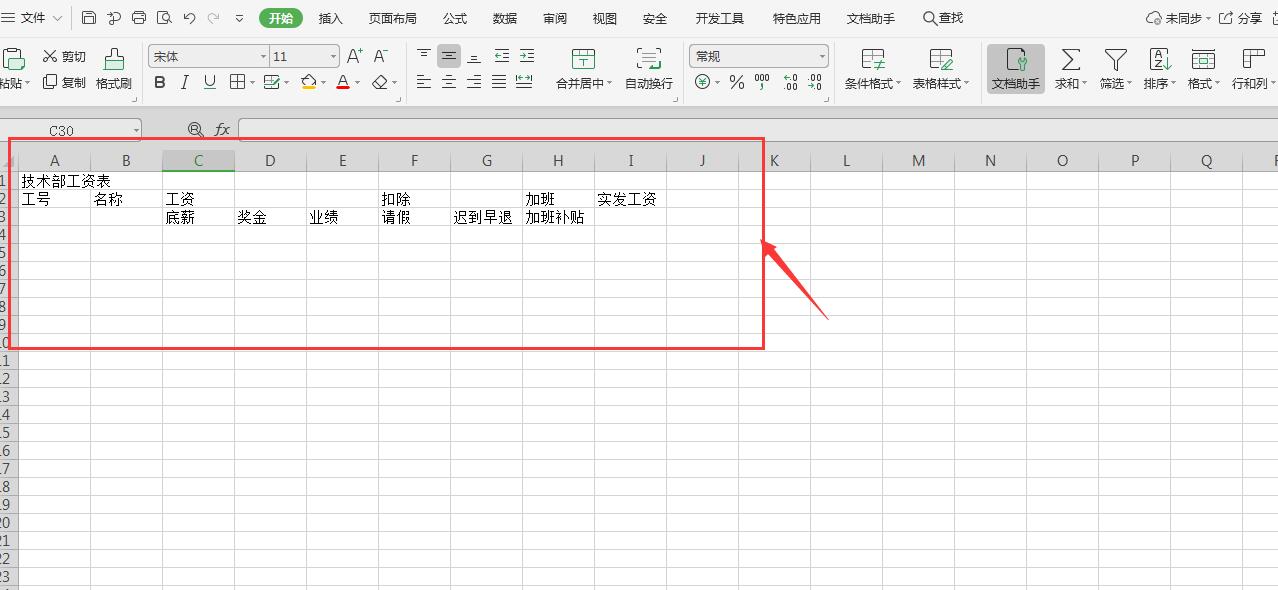
2、选择技术部工资表这行→然后“合并居中”→调节字体大小到合适大小
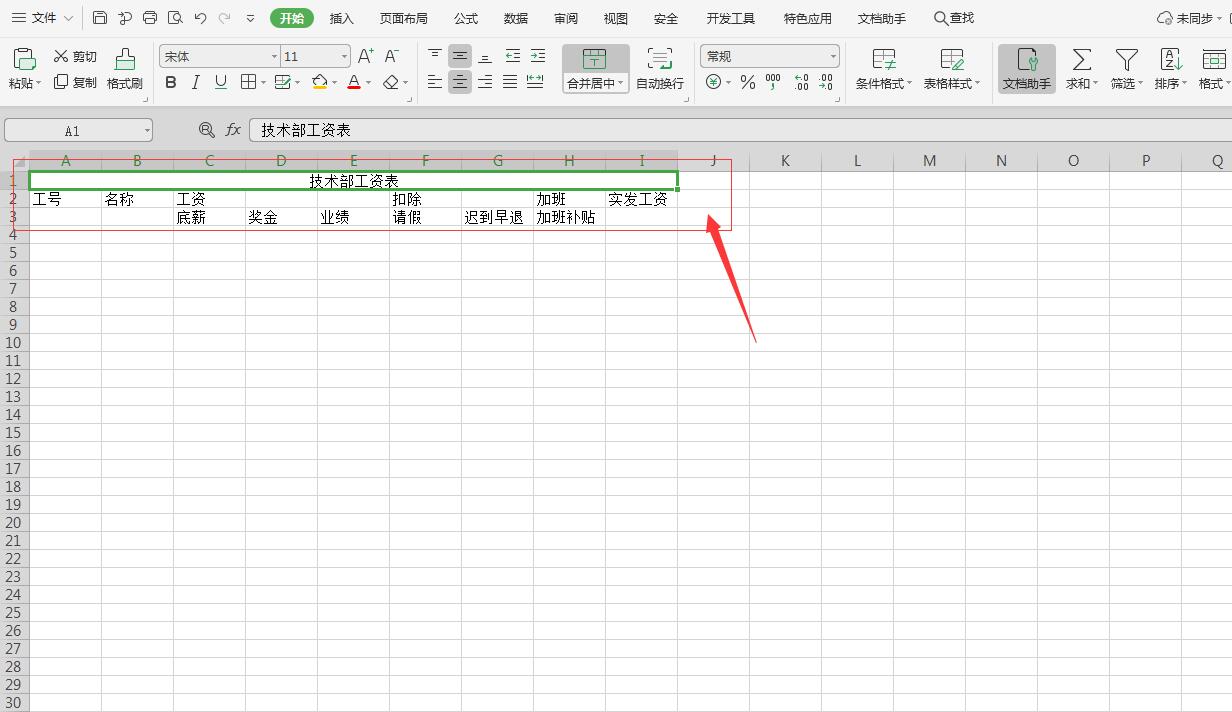

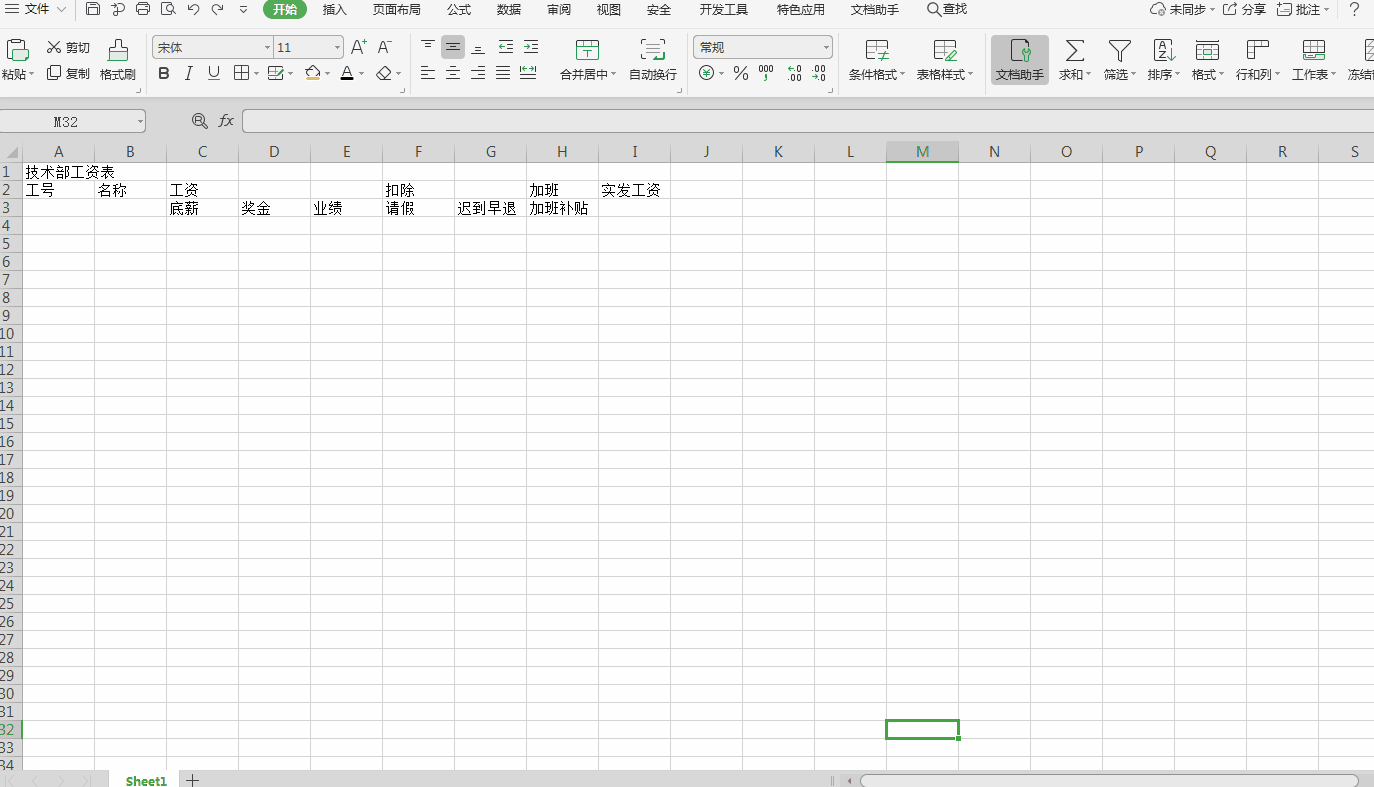
3、选择下面的标题这两行→点击【开始】→【居中】,把字体都居中显示
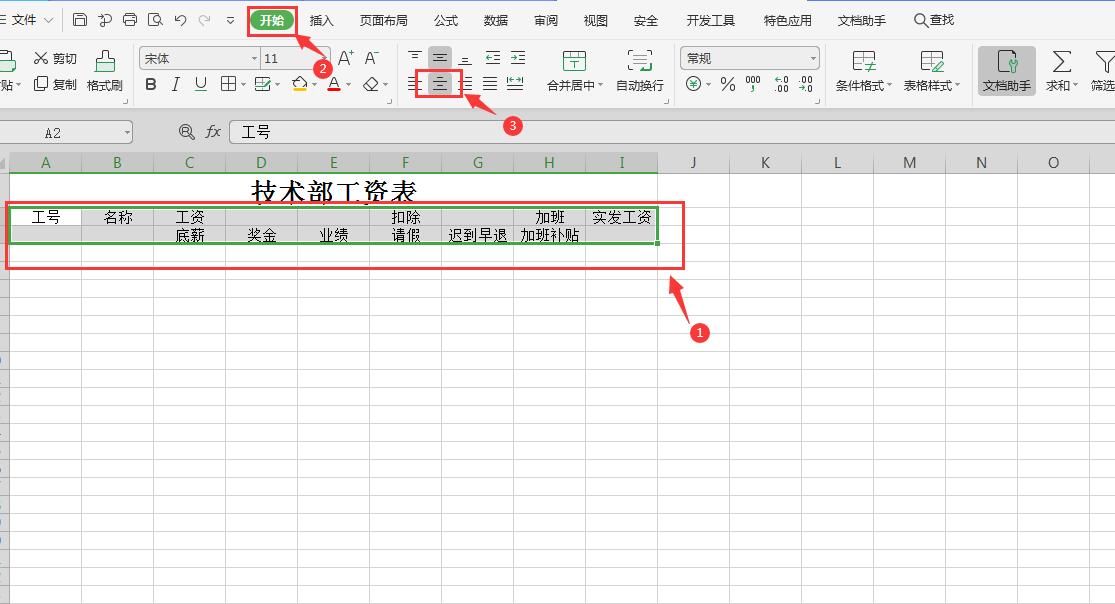
4、分别合并“工号”,“名称”,“实发工资”上下单元格,分别合并“工资”,“扣除”左右单元格,在合并单元格时可以选择要合并的单元格用快捷键Ctrl+M,或者点击“合并居中”,操作过程如下
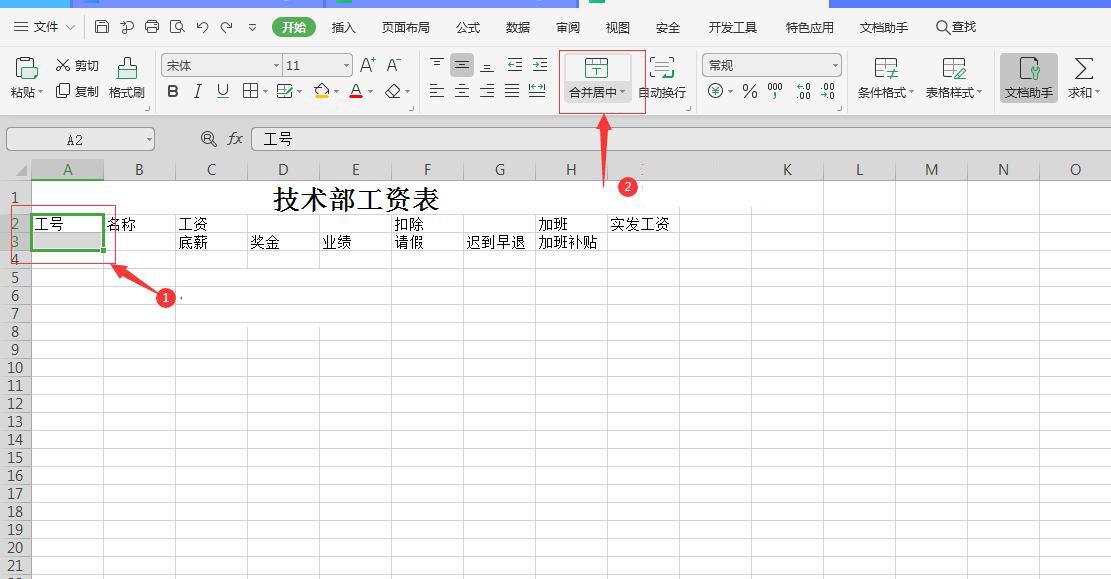
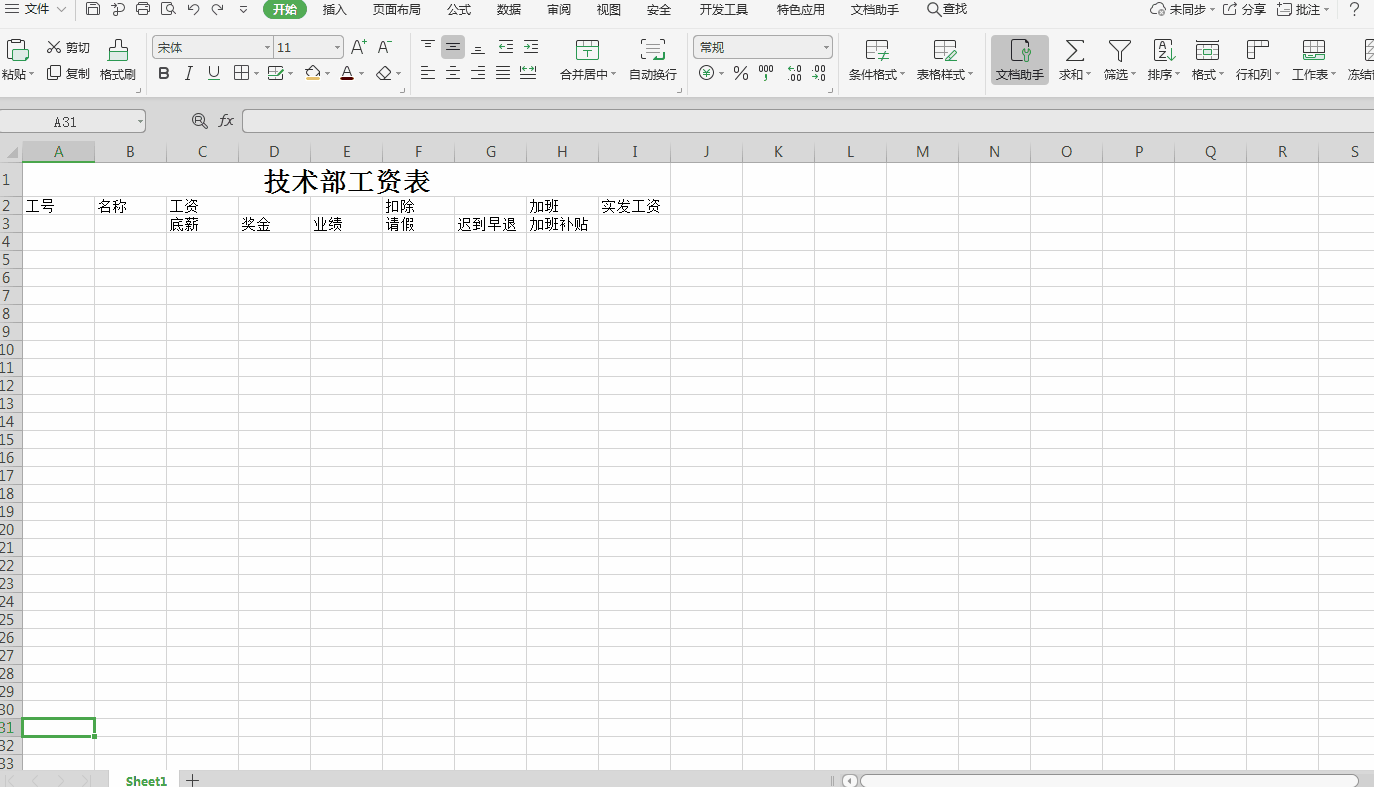
5、然后添加标题字体大小,加粗
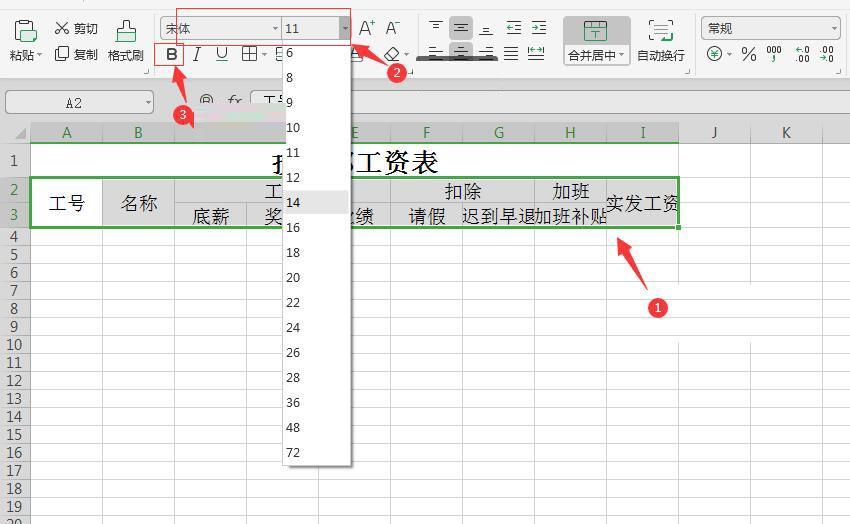
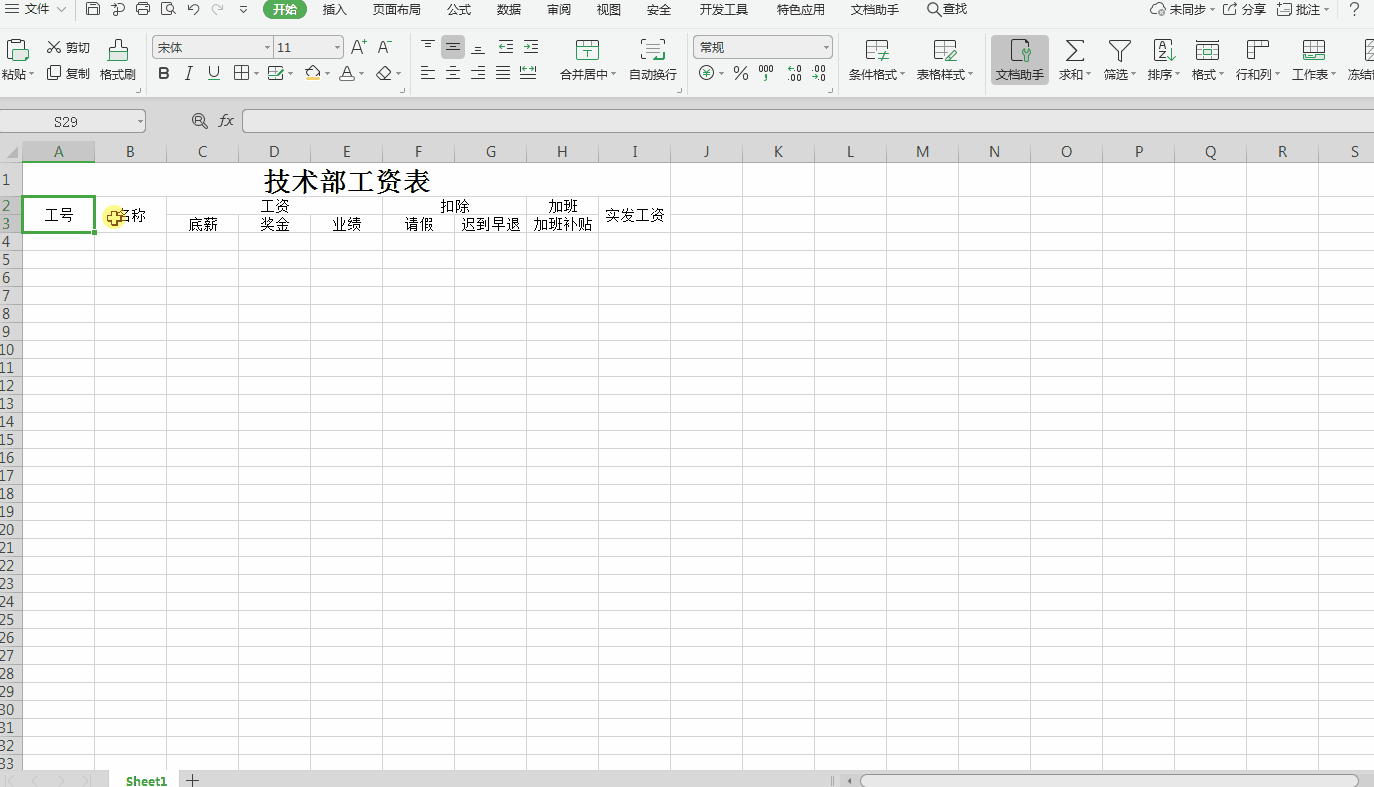
6、为表头添加背景色
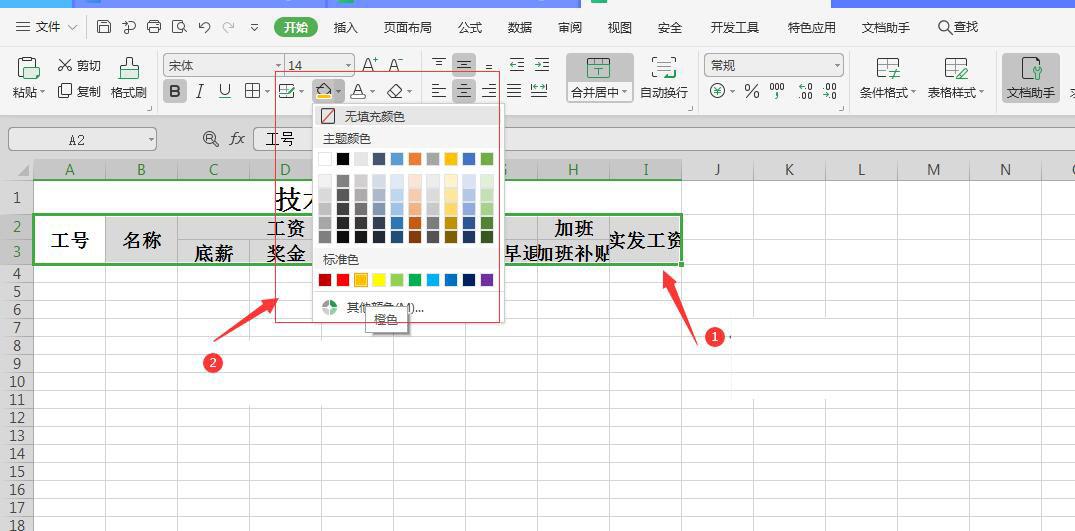
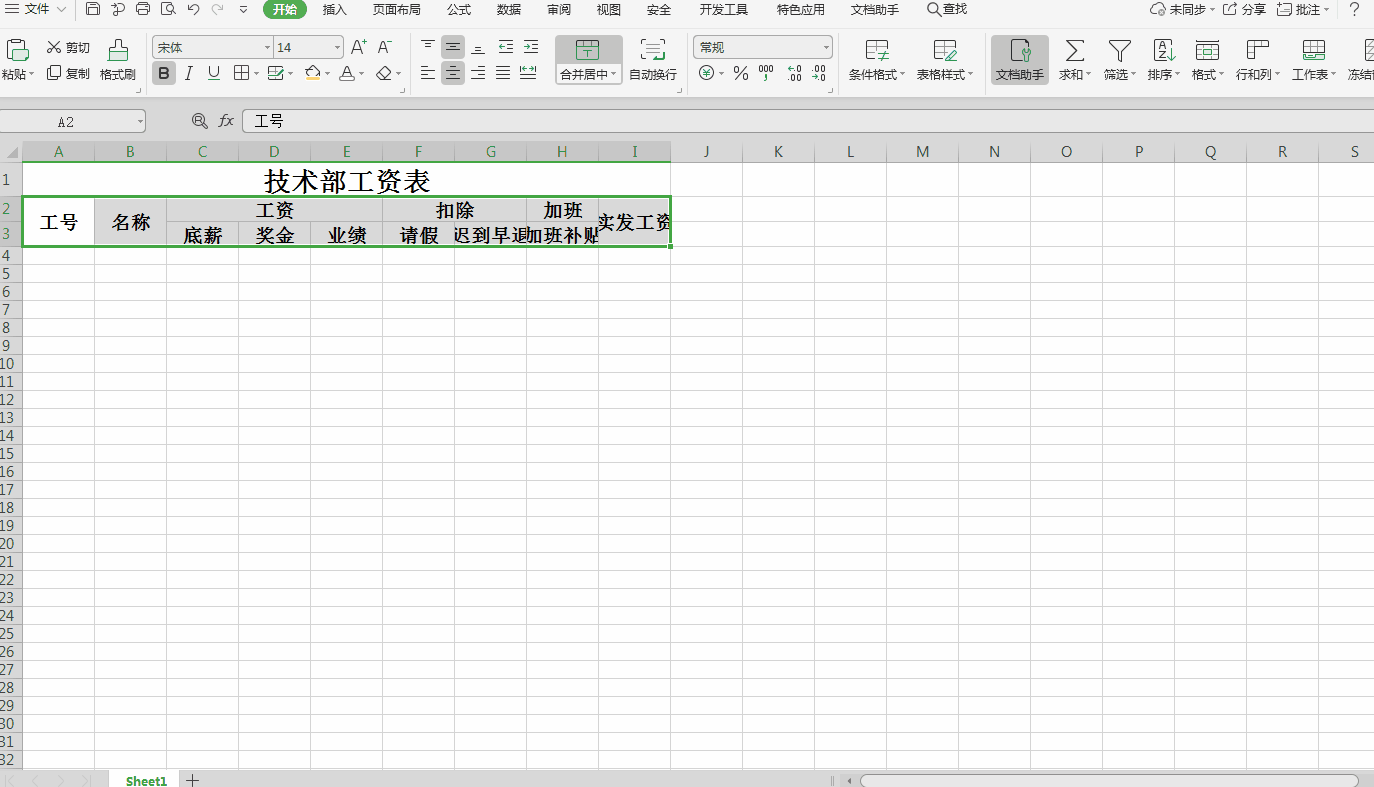
7、为表格添加边框,然后调节表格行高和列宽到合适位置,操作步骤如下,这样一张简单的表格就做好了,你学会了吗?
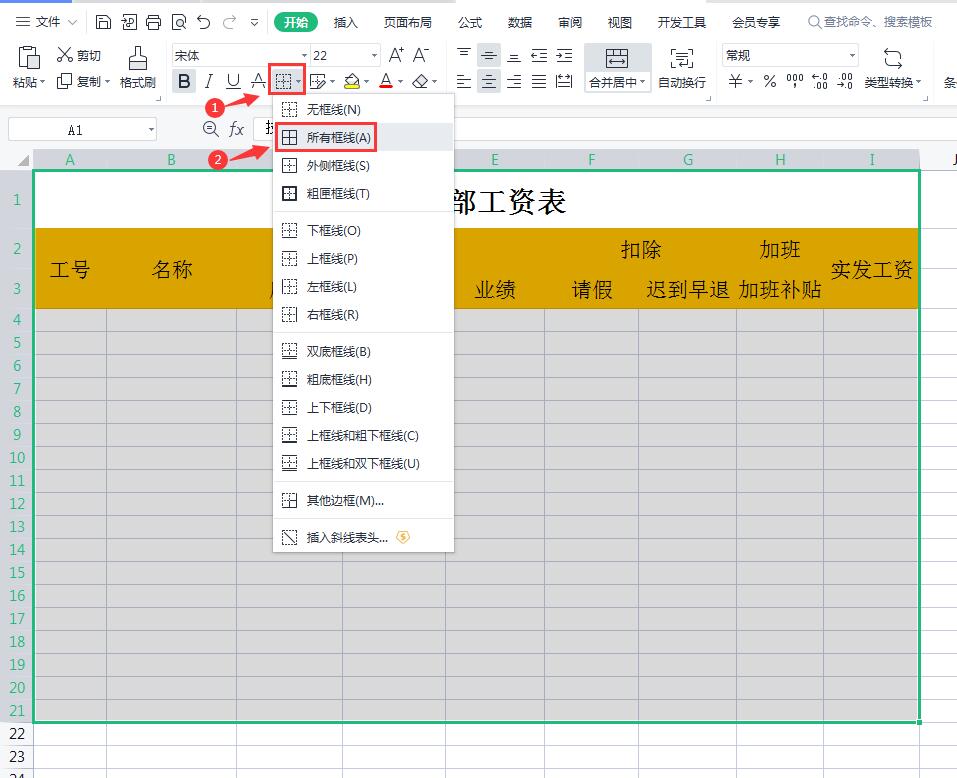
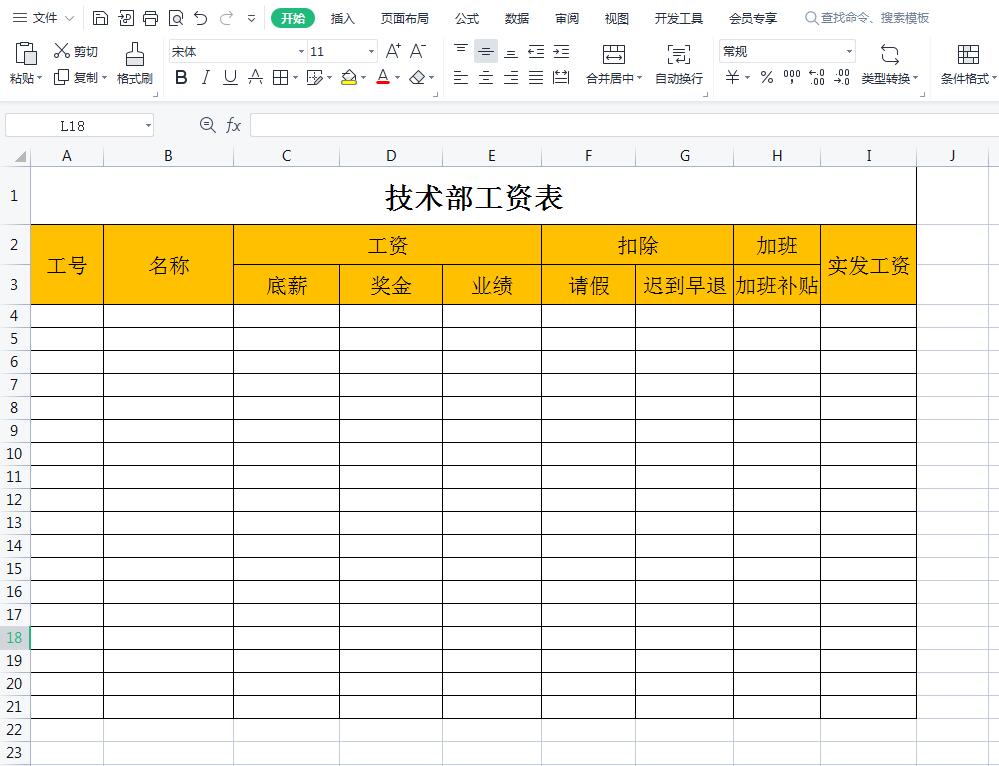
以上是【桃大喵学习记】今天的干货分享~觉得内容对你有帮助,记得顺手点个赞哟~。我会经常分享职场办公软件使用技巧干货!大家有什么问题欢迎留言关注!






